
「Pi STARTER」に愛を~価格改定リリースに寄せて~(2)
ラズパイ(3)でSmileBASICによるプログラミングができる言語パッケージ「Pi STARTER」がついに店頭でも発売となりました。
<Yahoo!JAPANニュースページより>
Raspberry Pi3で動作するSmileBASIC「Pi STARTER」が安価に、価格改訂版が入荷

ということでタイトル通り「Pi STARTER」への愛を語るこのページ。前回は「Pi STARTERって何なのさ」ってところを説明させていただきました。今回は具体的に「Pi STARTERのどこがそんなにいいの?」というテーマについて語っていきたいと思います。
前回内容(1)はこちら。
「Pi STARTER」に愛を~価格改定リリースに寄せて(1)
(当初「前編」「後編」としていましたが、さらに続きを書くつもりなので番号としたいと思います)
こちらもよろしくお願いします!

Pi STARTER(ラズベリーパイ用BASIC言語パッケージ)版
ひとりで遊べるゲームシリーズ
人狼ゲーム&ガイスターを公開中(要ラズパイ&Pi STARTER)
http://www.ne.jp/asahi/chitose/net/download/
Point.01:すぐに始められる!
「すぐに始められる!」これ大事なところですよ。試験に出ます。
「え?コンピューターなんてぜんぶすぐに始められるんじゃないの?」と思っているそこのあなた!チッチッチッ甘いっすよ(古いなこの表現)。

買ってきたラズパイはそのまま使えるわけではありません。ラズビアンというOSを入れることで初めて使えるようになるのです。そしてこのOS入れるという作業がこの手のことに慣れていないとそれなりに厄介…というか面倒な作業なのです。
ここはラズビアンを紹介する記事ではないのでそこの詳細については触れませんが、参考までに下の写真を見てちょ。

「Raspberry Piではじめるどきどきプログラミング」という初心者向け(むしろ小学生対象)のラズパイ本があるのですが、本のこれだけのスペースが「OSをインストールする」という作業に割かれているのです。
(調べたところ144ページ中46ページ、本の32%がインストールの説明に割かれています)
しかもOS引っ張ってくるのに別のPC要るし、OS入れるためのMicroSDカードも買わなきゃダメですからね。
「Pi STARTER」ならパッケージの中に入ってるMicroSDカードをラズパイに入れて電源入れるだけで起動画面まで一直線。それまでの苦労は何だったんだって話ですよ。
Point.02:とっつきやすい!
とっつきやすいのも大事なところ。試験に出ます。
ここはちょっと画面比較でいきましょか。
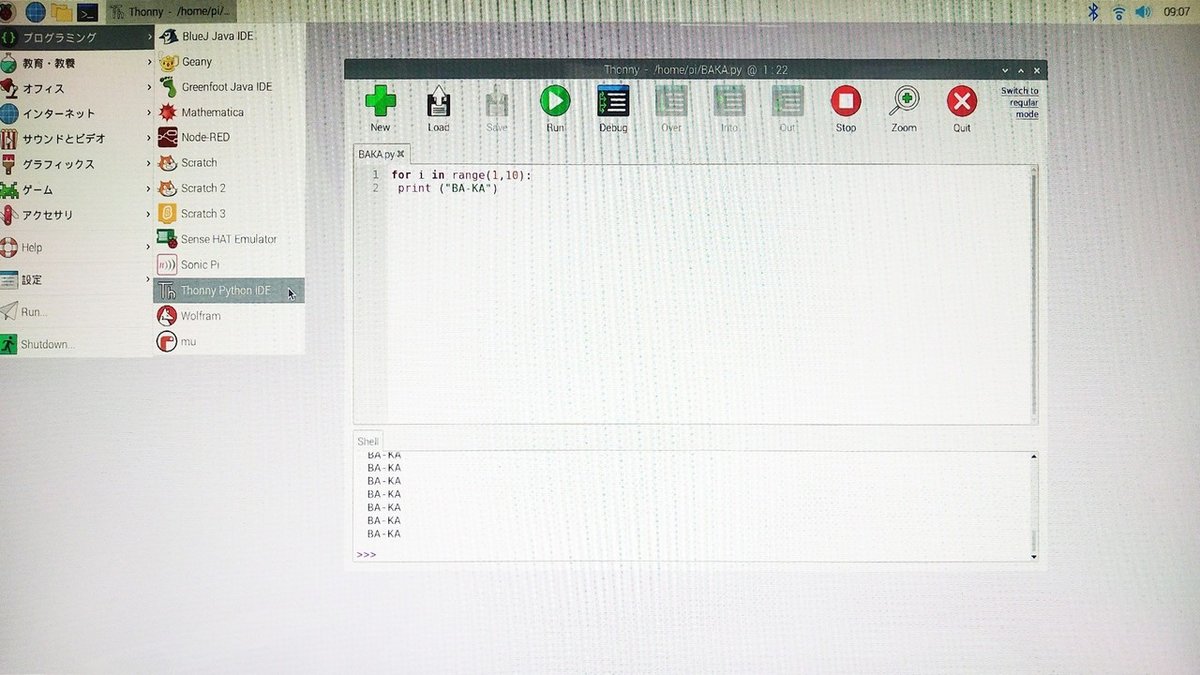
こちらがラズビアンOSの画面。Windowsっぽいです(いやMacでもLinuxでもいいのですが)。
たとえばこれでプログラミングしたいときは、上のラズベリーアイコンをクリックして、[プログラミング]→[Scratch]または[Python]を選ぶといった感じです。まぁできることは多そうですが、何か覚えるの大変そうじゃありません?それにあちこち英語だし…。それとBASICはラズビアンには搭載されておりません(プログラミングの細かいところについてはまた後で触れます)。
「Pi STARTER」の画面はこちら。

分かりやすっ!
一番肝心かなめの「プログラムを書く」が真ん中にドデーンと。
あとBASICの命令デモとかペイントツールとかゲームが付いていますが、機能も最小限にして1画面で完結するようにおさえられています。
(これらの機能については本文末でまとめて紹介しますね)
初心者がパッと見で使うには、分かりやすさが正義ですよやっぱし。
Point.03:初心者に優しい!
いくら分かりやすいっていっても、初めてのプログラミングに勉強は必要。覚えなきゃいけないことはそれなりにあります。
でも、どうせだったら厳しい先生よりか優しい先生に教わりたいですよね?
さぁそこで「Pi STARTER」先生の登場です。
まずは基本の「き」。文字を入力するプリント文について。
どう書くんだったかな、「P」っと…
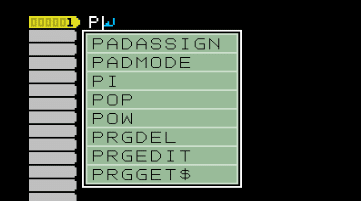
わっ!いきなり「P」で始まる命令の候補きたよ!
でもこん中にプリント文らしきものはないなぁ。次は「R」だったかな…。
「R」っと…
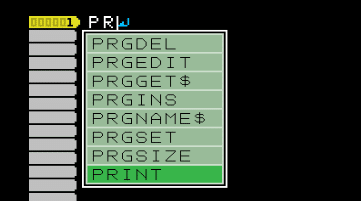
おっと出てきたやん「PRINT」!
これ選んで[ENTER]を押すと、
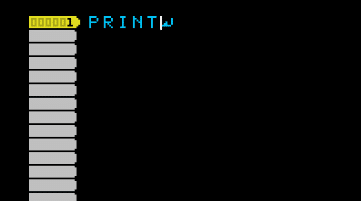
画面に「PRINT」って出た!!
うわーなんてラクチンなんだこれ。
でも待てよ、どういう意味だったっけかこれ。
そこで[F1]を押すと、
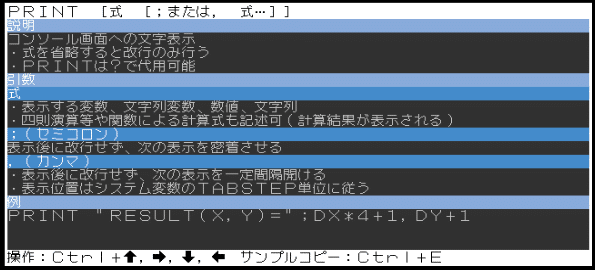
すごーい!
かゆいとこに手が届きすぎだよこれ!!
さらに複雑な?機能については、下の写真のように図解付き説明がなされていたりします。


このように「Pi STARTER」は初学者もつまづかず、楽しくコードが書ける工夫やサポートが随所になされています。優しい先生で良かったね!
でもやっぱり基本的なプログラミングの作法だったり、そもそもどんなことが出来るの?だったりはある程度事前知識があった方が良いです。
そこで…。
『ALL ABOUT Pi STARTER』電波新聞社刊 松原拓也著
株式会社スマイルブーム監修
じゃーん!このような参考書が出ているのも「Pi STARTER」の魅力のひとつなのです。なかなか人に聞けないBASICの基本的な命令やプログラムの組み方などはこれを参考にすると良いでしょう。興味ある方は、ラズパイを用いた電子工作などについても触れられています。
Point.04:Smile BASICってどうなの?
これについては皆様それぞれ言いたいことあるかも知れません。ラズビアンOSにはもともとScratchやPythonがインストールされており、前者はプログラミング教育現場向けにて、後者はいまやビジネスにおいても使用されており、それぞれメジャーな地位を獲得している言語です。
それでも、私は仕事でプログラミングをするのでない限り、プログラミング初学者はBASICから入るのがいいんじゃないかなぁと思っています。
学校現場とかでScratchがしばしば採用されているのは知っていますし、そこはそれでいいと思っていますが、Pythonについて言えば初学者が最初に学ぶものとしてはいささかハードルが高いように感じています。
(後々プログラミングを仕事にするとかなら、最初から使うと分かっている言語を勉強するのが一番だと思いますけれどもね)
ここにあまり行数を割いて議論を起こすのは本意ではありませんので、実例をもって示したいと思います。
<例> ロシアンルーレットゲーム
・サイコロを10回振ってその値を画面表示する
・6が出たら「GAME OVER」と表示して処理を終わる
・一度も6が出なければ、最後に「CLEAR!」と表示して処理を終わる
これをPythonで書くとこんな感じになります。
import sys
import random
r=0
for i in range(1,10):
r=random.randint(1,6)
print(r)
if r==6:
print('GAME OVER')
sys.exit()
print('CLEAR!')ではこれを、Pi STARTER搭載のSmile BASICで書いてみますね。
FOR I=1 TO 10
R=RND(6)+1
PRINT R
IF R==6 THEN
PRINT"GAME OVER"
END
ENDIF
NEXT
PRINT"CLEAR!"行数は同じくらいですが、分かりやすさで言えばどっちですかね?
例えば乱数処理や終了処理をするのに、Pythonはimport命令でモジュールを読み込まなくてはなりませんが、BASICはこんなことする必要なくそのままRND関数やEND命令が使えます。
PRINT文は何でそこカッコ( )要るの?というのが気になるし。
あと繰り返し処理の「FOR~」にしても、Pythonの方が書き方がやや煩雑に感じるのですが…。
好き好きもあるんでしょうけれども、全体的にBASICの方が「英語が読めればどうにかなる」的な感覚かあるのですよね。
Pythonは覚えないといけない決まりごとがBASICに比べると多く、そこら辺が初学者にハードルが高いと感じるのですが、いかがでしょうか。
ちなみに実行結果はこんな感じね。
<Python>
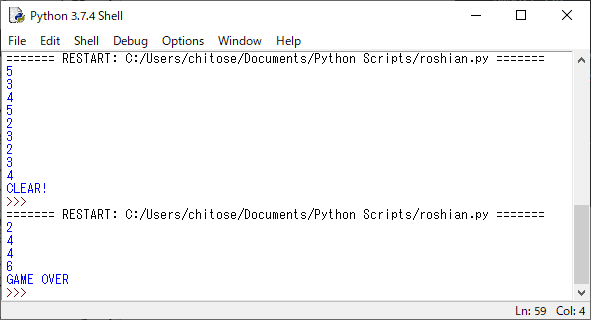
<Pi STARTER Smile BASIC>
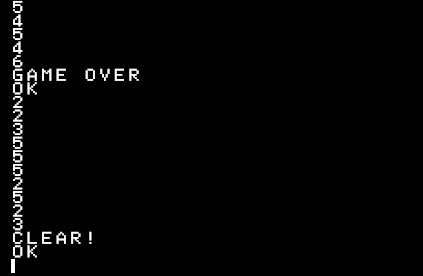
先ほどリンクを張ったYahoo!のコメント欄にも「いまはPython」という書き込みがありました。
時代的にそうなのかもしれません。
しかしそれでも、私はプログラミング初学者がとっつきやすく挫折しないという点においてはBASICの方に軍配が上がると思います。
慣れた人間は何使おうが好きにしたらいいですよ。
でもいまは「はじめて触る人」の話をしています。
これからプログラミングを始めようという人にとって、心が折れることなく楽しく学び進めることができるのは、はたしてどちらでしょうか。
さて、次回は「Pi STARTER」で使用できるSmile BASICのより細かい使い勝手について愛を語っていきたいと思います。
付記:「Pi STARTER」のプログラミング以外の機能
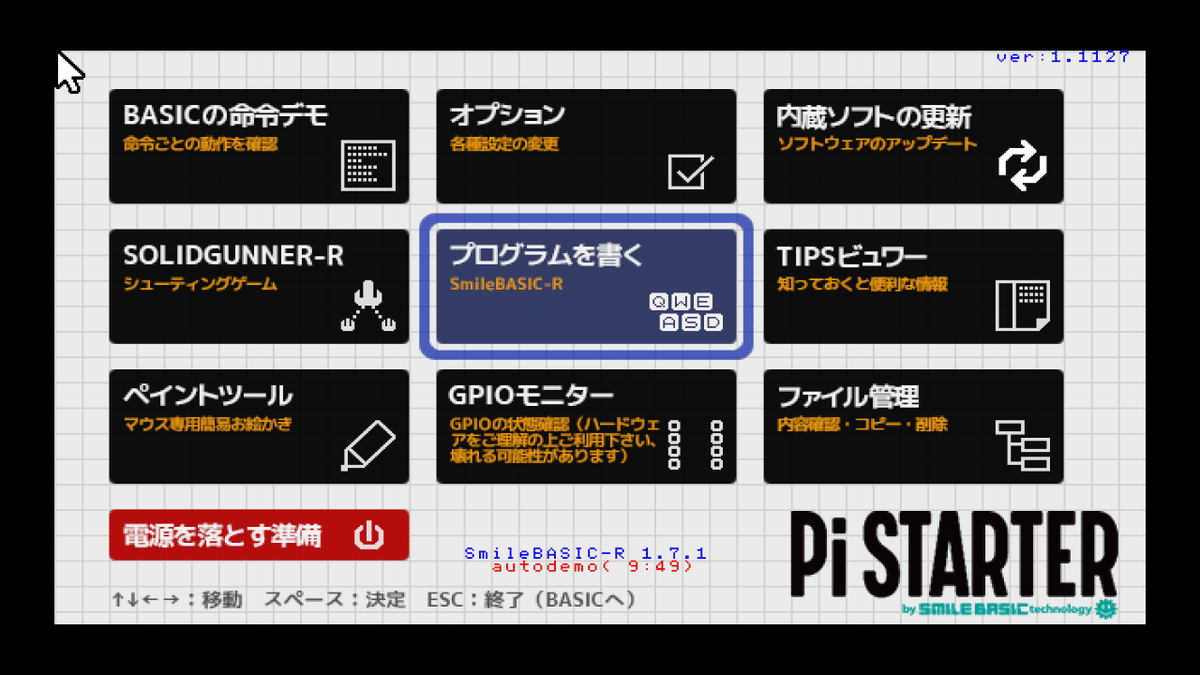
「Pi STARTER」にはBASICプログラミング以外にもさまざまな機能があります。ここではそれらをざっと説明します。
●BASICの命令デモ
本文中でも少し触れましたね。この命令を実行するとこんな風になるよというのがビジュアルで表示されます。

●オプション
キーボードその他の設定や、無線LAN使用時などのネットワーク設定などをここで行ないます。

●内蔵ソフトの更新
アップデートがあるときはここで更新を行ないます。

●シューティングゲーム SOLIDGUNNER-R
「Pi STARTER」で作られたシューティングゲーム。極めればこんなものまで作れるんだなぁ…。難易度は低めでずっとプレイしていられます(笑)。

●TIPSビューワー
「Pi STARTER」を使うにあたって覚えておいた方がいいことがまとまっています。あと開発元のスマイルブーム周辺の写真?も入ってたりします。

●ペイントツール
機能が簡略化されたペイントツール。まぁ分かりやすさ最優先ってことで。

●GPIOモニタ
ラズパイを用いた電子工作をするときなどの入出力モニタ。ここらへんは触るのに注意が必要。

●ファイル管理
「Pi STARTER」で作ったファイルなどがどのディレクトリにあるかどをここで見ることができます。

この記事が気に入ったらサポートをしてみませんか?
